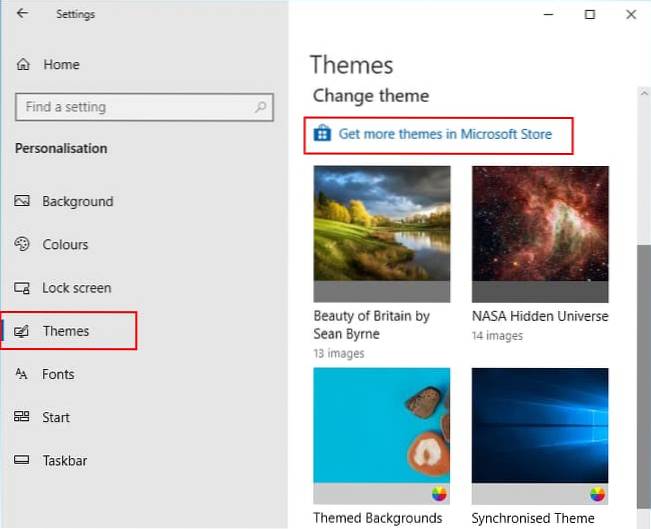Windows 10: Deaktiver synkroniseringstemaer Gå til Innstillinger > Kontoer > Synkroniser innstillingene dine. Velg Individuelle synkroniseringsinnstillinger fra høyre rute. Slå temainnstillingen til av. Det er alt det er med det!
- Hvordan synkroniserer jeg temaene mine i Windows 10?
- Hvordan sletter jeg et synkronisert tema?
- Hvordan slår jeg på synkroniseringsinnstillinger i Windows 10?
- Hvordan får jeg gamle temaer på Windows 10?
- Hvordan endrer jeg standardtemaet i Windows 10?
- Hvorfor er datamaskinene mine koblet sammen?
- Hvordan stopper jeg Windows 10 fra å synkronisere bakgrunnen min?
- Hvordan sletter jeg synkroniserte filer i Windows 10?
- Hvordan stopper jeg synkronisering av skrivebordet mitt??
- Bør Autosynkronisering være på eller av?
- Hvordan kan jeg finne ut hvilke enheter som er synkronisert?
- Hvordan slår jeg på synkroniseringsinnstillinger?
Hvordan synkroniserer jeg temaene mine i Windows 10?
Hvis du bruker mer enn én datamaskin, for eksempel en stasjonær og bærbar PC, eller en arbeids- og hjemme-PC, kan du velge å synkronisere temainnstillingene over dem eller holde dem atskilt på hver datamaskin. Det er opp til deg. Gå til Innstillinger > Kontoer > Synkroniser innstillingene dine og slå på Synkroniser innstillinger øverst.
Hvordan sletter jeg et synkronisert tema?
Trinn 1: Åpne Innstillinger-appen. Klikk Personalisering-ikonet, og klikk deretter Temaer for å se alle installerte temaer samt standardtemaer. Trinn 2: For å slette et tema, høyreklikk på temaflisen, og klikk deretter Slett-alternativet. Vær oppmerksom på at du ikke kan slette det aktive temaet.
Hvordan slår jeg på synkroniseringsinnstillinger i Windows 10?
Slik aktiverer du enhetssynkronisering:
- Klikk på Start-knappen.
- Klikk på Innstillinger-ikonet.
- Klikk på Kontoer.
- Klikk Logg på med en Microsoft-konto og skriv inn kontoinformasjonen din. Gå til trinn 5 hvis du ikke ser det alternativet.
- Klikk på Synkroniser innstillingene dine.
- Slå på bryteren ved siden av Synkroniser innstillinger.
Hvordan får jeg gamle temaer på Windows 10?
Høyreklikk på skrivebordet og velg Tilpass for å se dine installerte temaer. Du ser det klassiske temaet under temaer med høy kontrast - klikk på det for å velge det. Merk: I Windows 10 kan du i det minste dobbeltklikke på temaet for å bruke det når du har kopiert det til mappen.
Hvordan endrer jeg standardtemaet i Windows 10?
Slik endrer du skrivebordstemaet ditt i Windows 10
- Klikk først på Start-menyen og velg innstillingsalternativene.
- I det neste vinduet åpner du og velger alternativet "Temaer" fra venstre panel.
- Gå nå til temainnstillingene.
- Du kommer til et annet skjermbilde der du kan endre grafikk og lyd på datamaskinen din.
Hvorfor er datamaskinene mine koblet sammen?
Hvis noen er koblet til datamaskinen din, betyr det at de to maskinene er på samme lokale nettverk. Vanligvis gjøres dette med den hensikt å dele filer mellom datamaskiner.
Hvordan stopper jeg Windows 10 fra å synkronisere bakgrunnen min?
- Åpne Windows Start-meny.
- Klikk på profilikonet ditt. En meny vises, velg "Endre kontoinnstillinger"
- Klikk på "Synkroniser innstillingene dine"
- Klikk / slå "Tema" til Av.
Hvordan sletter jeg synkroniserte filer i Windows 10?
Åpne Sync Center ved å klikke Start-knappen, klikke Alle programmer, klikke Tilbehør og deretter klikke Synkroniseringssenter. Høyreklikk på synkroniseringspartnerskapet du vil avslutte, og klikk deretter på Slett.
Hvordan stopper jeg synkronisering av skrivebordet mitt??
Gå til Innstillinger > Kontoer > Synkroniser innstillingene dine. Velg Individuelle synkroniseringsinnstillinger fra høyre rute. Slå temainnstillingen til av. Det er alt det er med det!
Bør Autosynkronisering være på eller av?
Hvis du slår av automatisk synkronisering for Googles tjenester, sparer du litt batterilevetid. I bakgrunnen snakker og synkroniserer Googles tjenester opp til skyen.
Hvordan kan jeg finne ut hvilke enheter som er synkronisert?
Se enheter som har brukt kontoen din
- Gå til Google-kontoen din.
- Velg Sikkerhet på venstre navigasjonspanel .
- Velg Administrer enheter på Enhetspanelet.
- Du ser enheter der du for øyeblikket er logget på Google-kontoen din. Velg en enhet for mer informasjon.
Hvordan slår jeg på synkroniseringsinnstillinger?
For å slå på synkronisering trenger du en Google-konto.
- Åpne Chrome på datamaskinen din.
- Klikk på Profil øverst til høyre .
- Logg på Google-kontoen din.
- Hvis du vil synkronisere informasjonen din på alle enhetene dine, klikker du på Slå på synkronisering. Slå på.
 Naneedigital
Naneedigital